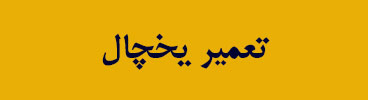ترفندهای آموزشی برای افزایش سرعت گوشیهای اپل (چگونه سرعت آیفون را بالا ببریم)
1. بروزرسانی به آخرین نسخه سیستم عامل: برای بهبود عملکرد و سرعت گوشیتان، حتماً به آخرین نسخه سیستم عامل iOS بروزرسانی کنید. این بروزرسانیها شامل بهبودهای امنیتی و بهینهسازیهای سرعت هستند.
2. حذف برنامههای غیرضروری: برنامههایی که کمتر استفاده میکنید، را حذف کنید. این کار باعث آزاد شدن حافظه دستگاه و افزایش سرعت عملکرد آن میشود.
3. پاکسازی حافظه کش: حافظه کش یک فضایی است که برای ذخیره دادههایی که برنامهها در طول استفاده تولید میکنند، استفاده میشود. این دادهها ممکن است با گذر زمان سربار شوند و باعث کاهش سرعت گوشی شوند. برای پاکسازی حافظه کش، به تنظیمات گوشی خود بروید، به قسمت “عمومی” و سپس “حافظه” رفته و دکمه “پاکسازی حافظه کش” را بزنید.
4. غیرفعالسازی افکتهای بصری: برخی از افکتهای بصری مانند حرکت صفحه و پارالاکس میتوانند بر سرعت عملکرد آیفون تأثیر بگذارند. برای غیرفعالسازی این افکتها، به تنظیمات گوشی خود بروید، به قسمت “عمومی” و سپس “دسترسیپذیری” رفته و بخش “حرکت” را غیرفعال کنید.
5. تمیز کردن صفحه نمایش: صفحه نمایش پر از اپلیکیشنها و نوتیفیکیشنهای غیرضروری میتواند باعث کاهش سرعت عملکرد گوشی شود. پاک کردن برنامهها و نوتیفیکیشنهایی که استفاده نمیکنید، بهبود قابل توجهی در سرعت عملکرد دستگاهتان به همراه خواهد داشت.
6. بازنشانی تنظیمات شبکه: برخی از مشکلات سرعت گوشی ممکن است به دلیل مشکلات در تنظیمات شبکه باشد. بازنشانی تنظیمات شبکه، میتواند این مشکلات را رفع کند. برای انجام این کار، به تنظیمات گوشی خود بروید، به قسمت “عمومی” و سپس “بازنشانی” رفته و بخش “بازنشانی تنظیمات شبکه” را انتخاب کنید.
7. غیرفعالسازی خدمات مکانیابی: برنامههایی که از خدمات مکانیابی استفاده میکنند میتوانند باعث کاهش سرعت عملکرد گوشی شوند. برای غیرفعالسازی این خدمات، به تنظیمات گوشی خود بروید، به قسمت “حریم خصوصی” و سپس “مکانیابی” رفته و برنامههایی که نیاز به خدمات مکانیابی ندارند را غیرفعال کنید.
8. راهاندازی مجدد دستگاه: در صورتی که همه ترفندها را امتحان کردهاید و سرعت گوشی هنوز به اندازه انتظارتان بالا نرفت، راهاندازی مجدد دستگاه میتواند بهبود قابل توجهی در سرعت عملکرد آن به همراه داشته باشد. برای راهاندازی مجدد دستگاه، دکمه خاموش/روشن را فشار داده و تا زمانی که صفحه خاموش شود، آن را نگه دارید. سپس دکمه خاموش/روشن را دوباره فشار داده و نگه دارید تا لوگوی اپل روی صفحه ظاهر شود.